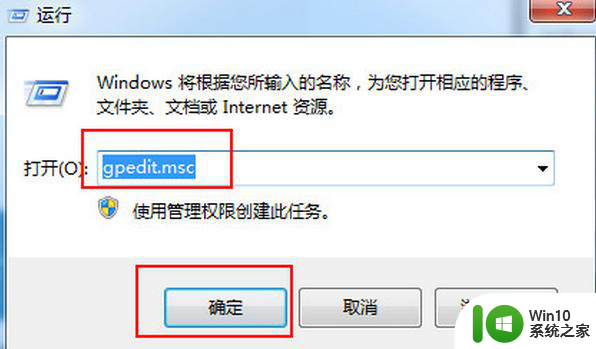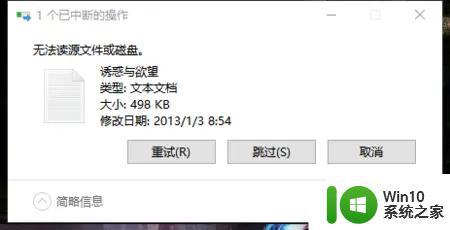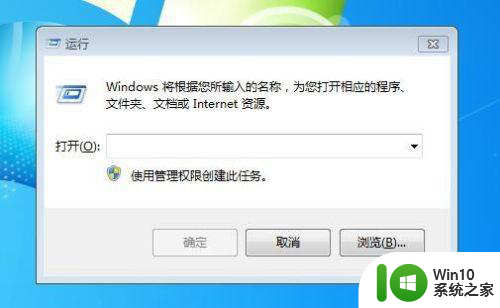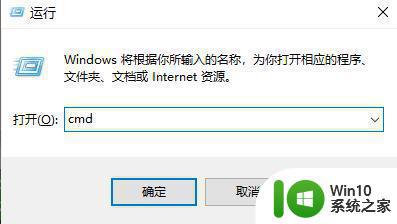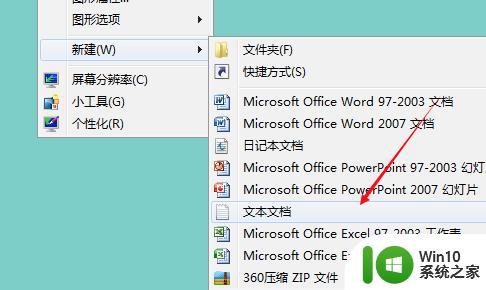u盘读取不了的解决方法 u盘无法被电脑读取怎么办
在日常工作和生活中,我们经常会使用到U盘来传输和存储重要的数据,有时候我们会遇到U盘无法被电脑读取的情况,这给我们的工作和生活带来了一定的困扰。针对这种情况,我们可以采取一些解决方法来解决这一问题。接下来我们将介绍一些解决U盘无法被电脑读取的方法,希望对大家有所帮助。

u盘无法被电脑读取怎么办:
一、将已确认的可以使用的USB设备(如:USB鼠标、U盘、USB键盘、USB摄像头等)插入不能识别的USB接口中,这样做的目的是检测USB接口是否损坏。
二、将U盘在已确认的好的USB接口上插入一下,观察一下U盘是否有反应。这样可以知道是否是U盘的问题。
三、进入bios看看USB有没有被禁用。
四、将系统设备管理器中的USB驱动重新安装一下主板驱动,注意安装驱动必须要重启电脑。
五、再看看系统有没有病毒,当然有病毒也不会影响USB不能识别。但是使用杀毒软件检查一下。是最好的。
经过以上五个排查我们就能很快的知道到底是什么问题了。
以上就是u盘读取不了的解决方法的全部内容,有出现这种现象的小伙伴不妨根据小编的方法来解决吧,希望能够对大家有所帮助。